mapgis图形变换
MapGIS6.7 投影变换

地图投影选择
半球地图投影
东西半球有横轴等面积方位投影、横轴等角方位投影;南 、北半球有正轴等面积方位投影、正轴等角方位投影、正 轴等距离方位投影。
ZONDY CYBER GROUP CO.,LTD
地图投影选择
各大洲地图投影
亚洲地图投影:斜轴等面积 方位投影、彭纳投影;欧洲 地图的投影:斜轴等面积方 位投影、正轴等角圆锥投影 ;北美洲地图的投影:斜轴 等面积方位投影、彭纳投影 ;南美洲地图:斜轴等面积 方位投影、桑逊投影;大洋 洲地图:斜轴等面积方位投 影、正轴等角圆锥投影;拉 丁美洲:斜轴等面积方位投 影。
投影变换
罗然
ZONDY CYBER GROUP CO.,LTD
1
MapGIS6.7基础 基础
2
投影变换理论基础
3
MapGIS6.7投影变换 投影变换
ZONDY CYBER GROUP CO.,LTD
1
MapGIS6.7基础 基础
ZONDY CYBER GROUP CO.,LTD
四类图框的生成
小于1:5000时,图幅为小比例尺,梯形图幅; 大于1:5000时,图幅为大比例尺,矩形图幅; 四类图框: ①、小比例尺的标准框 ②、小比例尺的非标准框 ③、大比例尺的标准框 ④、大比例尺的非标准框
ZONDY CYBER GROUP CO.,LTD
ZONDY CYBER GROUP CO.,LTD
几种常用投影方式
墨卡托投影(Mercator)
通用墨卡托投影Universal Transverse Mercator projection(UTM),正 轴等角圆柱,斜轴默卡托
兰伯特投影(Lambert)
09.MapGIS投影转换
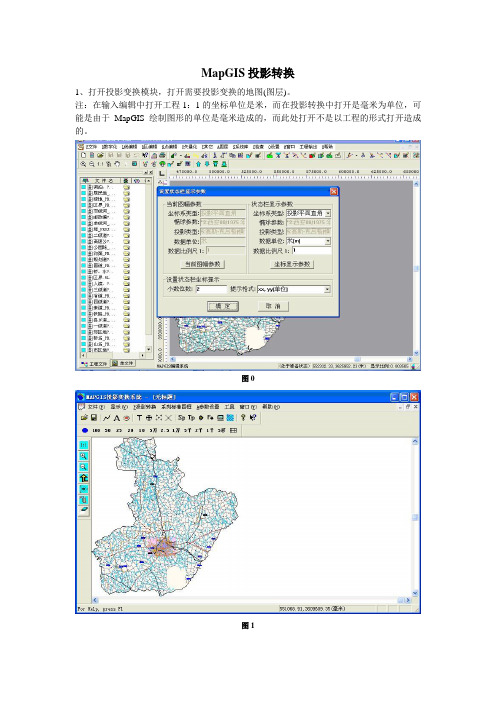
MapGIS投影转换
1、打开投影变换模块,打开需要投影变换的地图(图层)。
注:在输入编辑中打开工程1:1的坐标单位是米,而在投影转换中打开是毫米为单位,可能是由于MapGIS绘制图形的单位是毫米造成的,而此处打开不是以工程的形式打开造成的。
图0
图1
2、菜单“投影转换”->“工作区直接投影转换,弹出如下图3对话框,点击“选择文件”,出现图4,选择要转换的图层。
图2
图3
图4
3、点击图3对话框中的“当前投影”按钮,出现图5对话框,根据具体情况,同一设置选“否”,设置当前投影参数,同样设置“目的投影”参数,本例由1:1转换为1:2.5万的,由于打开文件时坐标单位由米自动读为毫米(MapGIS内部问题),因此设置目的投影时候,比例尺直接改为25即可(单位为米)(如图7),或者使用MapGIS一致的单位mm,则比例尺分母使用25000(如图8)。
最后点击开始转换按钮。
图5
图6
图7
图8
4、转换后的地图如图9。
单位是mm或者m,不过结果都是对的。
此处只介绍了从打开工作区进行的投影转换,还有成批文件转换,单文件转换等,比例尺的
设置是一样也是最重要的,其他都很简单。
mapgis教程-投影变换

单文件投影转换
• 第五步:单击“投影转换”菜单下“进行投影变换”命令,如
左图,系统弹出如右图所示的对话框;
• 默认设置,单击“开始转换”按钮,完成单文件的投影变换;
单文件投影转换
• 同理,依次转换点、
线、面文件;
• 在当前窗口中,单击
右键,选择“复位” 命令,弹出如右上图 所示的“选择文件” 对话框,选择转换后 新生成的文件,单击 “确定”按钮,即可 显示投影转换后的文 件; 影转换后的文件,在 状态栏中可以看到文 件的坐标已变成大地 坐标,如右下图:
位置,鼠标左键单 击数据的第二行即 可,这时窗口右上 角可以看到相应的 横坐标/经度、纵 坐标/纬度的值;
用户文件投影转换
• 设置文件的投影参数:
“用户投影参数”按钮: 用来设置当前的数据(也就是您的文本格式的坐标点)的投影参数, 比如如果您的数据是在大地坐标系下采集的坐标点,那么这里就设置 为大地坐标系; “结果投影参数”按钮: 用来设置生成的点文件所具备的投影参数,比如您想让生成的点文件 具有大地坐标系,您就可以将坐标系类型设置为大地坐标系,当然, 如果您的当前的数据是大地坐标系下采集的,而生成的点文件也想是 大地坐标系,您也可以不设置这两个参数,只是将“不需要投影”选 中,则“投影转换”按钮,就会变成“数据生成”按钮,可以直接生 成您想要的数据; “点图元参数”按钮: 用来设置生成的点文件中的点图元的参数;
投影基础知识
• 北京54坐标系:
解放后,为了建立我国天文大地网,鉴于当时历史条件,在东北 黑龙江边境上同苏联大地网联测,推算出其坐标作为我国天文大地网 的起算数据;随后,通过锁网的大地坐标计算,推算出北京点的坐标, 并定名为1954年北京坐标系。因此,1954年北京坐标系是苏联1942年 坐标系的延伸,其原点不在北京,而在苏联普尔科沃。该坐标系采用 克拉索夫斯基椭球作为参考椭球,高程系统采用正常高,以1956年黄 海平均海水面为基准;
MAPGIS软件中图形变换及误差校正
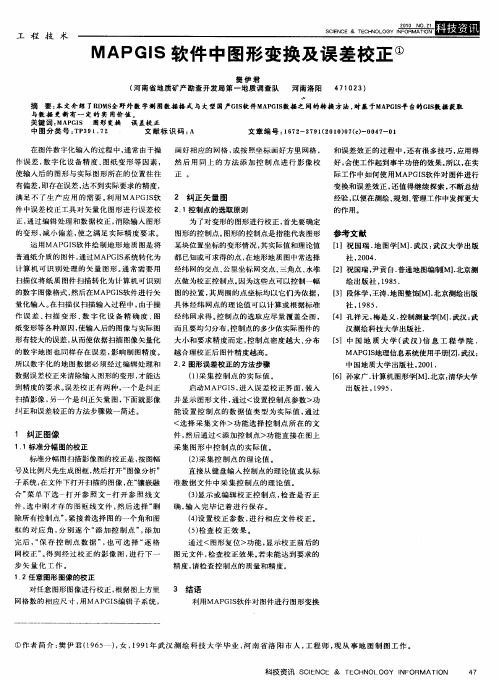
际 工作 中如 何使 用MA G S P I软件 对 图件进 行 变换 和误 差效 正 , 还值 得继 续探 索 , 不断 总结
经验 , 便在测绘 、 以 规划 、 管理工作 中发挥 更大
的作用 。
2 纠正矢量 图
为 了对 变形 的 图形进 行校 正 , 首先要 确定 图形的控 制点 。 图形的控 制点是 指能 代表 图形
工程技术
SC TN02 N1 CE E0Y0 O匪圆 l &CL 1 . E HO. 2 N 一 0
MAPGI S软件 中图形 变换及 误 差校 正 ①
樊 伊 君
( 南省 地质 矿产 勘查 开发 局第 一地 质调 查 队 河南洛 阳 河
4 0 3 1 2 ) 7
摘 要 : 文介 绍 了RD S 本 M 全野外数 字测 图数 据格 式 与大型国 产G S I 软件MA G S 据之 间的转换 方法 , P I数 对基 于M GI平 台的G S AP S I数据 获取 与数据 更 新 有一 定 的实 用价 值 。 关键 词 : MAP I 图 形 变 换 误 差 校 正 GS 中图 分类 号 : P 9 7 T 3 1. 2 文献 标 识 码 : A 文 章编 号 : 7 -3 9 ( 0 0 o () 0 7 1 1 2 7 12 1 ) 7 c一0 4 -0 0 在 图件数字化 输入 的过 程 中 , 通常 由于操 作误 差 , 字 化设 备 精 度 、 数 图纸 变 形 等 因素 , 画好相 应 的 网格 , 或按 照坐 标 画好 方里 网格 , 然 后 用 同 上 的 方 法 添 加 控 制 点 进 行 影 像 校
确 , 入完 毕记 着 进 行 保 存 。 输
1 纠正图像
1 1标准分幅 图的校 正 . 标准分 幅 图扫 描影像 图的校正 是 , 图幅 按
mapgis转换cad
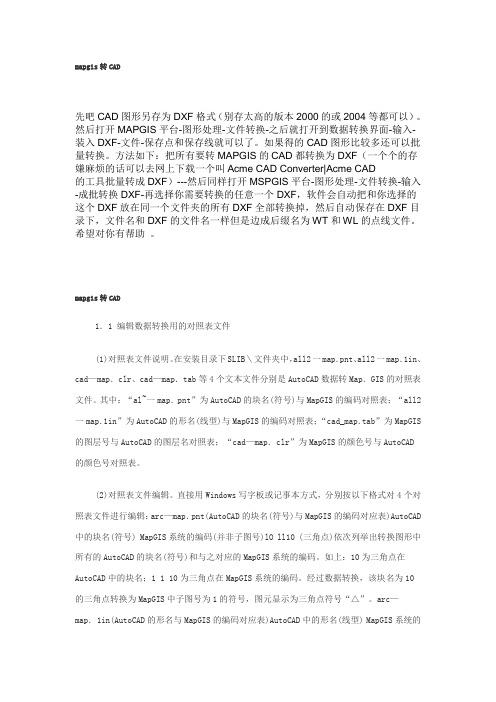
mapgis转CAD先吧CAD图形另存为DXF格式(别存太高的版本2000的或2004等都可以)。
然后打开MAPGIS平台-图形处理-文件转换-之后就打开到数据转换界面-输入-装入DXF-文件-保存点和保存线就可以了。
如果得的CAD图形比较多还可以批量转换。
方法如下:把所有要转MAPGIS的CAD都转换为DXF(一个个的存嫌麻烦的话可以去网上下载一个叫Acme CAD Converter|Acme CAD的工具批量转成DXF)---然后同样打开MSPGIS平台-图形处理-文件转换-输入-成批转换DXF-再选择你需要转换的任意一个DXF,软件会自动把和你选择的这个DXF放在同一个文件夹的所有DXF全部转换掉,然后自动保存在DXF目录下,文件名和DXF的文件名一样但是边成后缀名为WT和WL的点线文件。
希望对你有帮助。
mapgis转CAD1.1 编辑数据转换用的对照表文件(1)对照表文件说明。
在安装目录下SLIB\文件夹中,all2一map.pnt、all2一map.1in、cad—map.clr、cad—map.tab等4个文本文件分别是AutoCAD数据转Map.GIS的对照表文件。
其中:“al~一map.pnt”为AutoCAD的块名(符号)与MapGIS的编码对照表;“all2一map.1in”为AutoCAD的形名(线型)与MapGIS的编码对照表;“cad_map.tab”为MapGIS 的图层号与AutoCAD的图层名对照表;“cad—map.clr”为MapGIS的颜色号与AutoCAD的颜色号对照表。
(2)对照表文件编辑。
直接用Windows写字板或记事本方式,分别按以下格式对4个对照表文件进行编辑:arc—map.pnt(AutoCAD的块名(符号)与MapGIS的编码对应表)AutoCAD 中的块名(符号) MapGIS系统的编码(并非子图号)lO ll10 (三角点)依次列举出转换图形中所有的AutoCAD的块名(符号)和与之对应的MapGIS系统的编码。
MapGIS6.7教程之整图变换
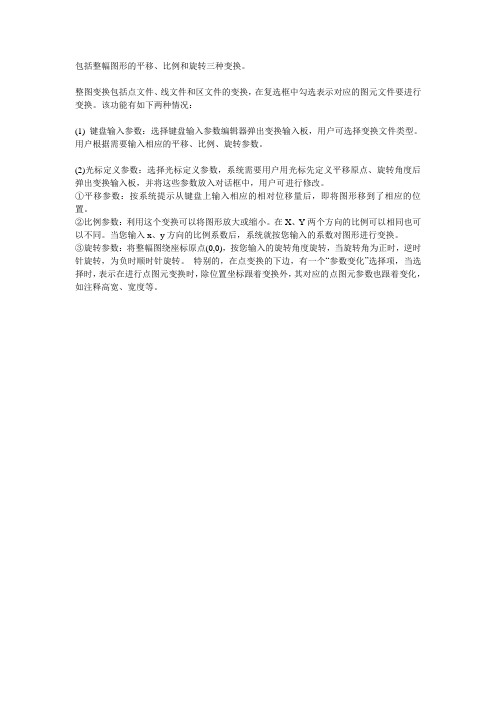
包括整幅图形的平移、比例和旋转三种变换。
整图变换包括点文件、线文件和区文件的变换,在复选框中勾选表示对应的图元文件要进行变换。
该功能有如下两种情况:
(1) 键盘输入参数:选择键盘输入参数编辑器弹出变换输入板,用户可选择变换文件类型。
用户根据需要输入相应的平移、比例、旋转参数。
(2)光标定义参数:选择光标定义参数,系统需要用户用光标先定义平移原点、旋转角度后弹出变换输入板,并将这些参数放入对话框中,用户可进行修改。
①平移参数:按系统提示从键盘上输入相应的相对位移量后,即将图形移到了相应的位置。
②比例参数:利用这个变换可以将图形放大或缩小。
在X、Y两个方向的比例可以相同也可以不同。
当您输入x、y方向的比例系数后,系统就按您输入的系数对图形进行变换。
③旋转参数:将整幅图绕座标原点(0,0),按您输入的旋转角度旋转,当旋转角为正时,逆时针旋转,为负时顺时针旋转。
特别的,在点变换的下边,有一个“参数变化”选择项,当选择时,表示在进行点图元变换时,除位置坐标跟着变换外,其对应的点图元参数也跟着变化,如注释高宽、宽度等。
MAPGIS整图变换调整比例尺
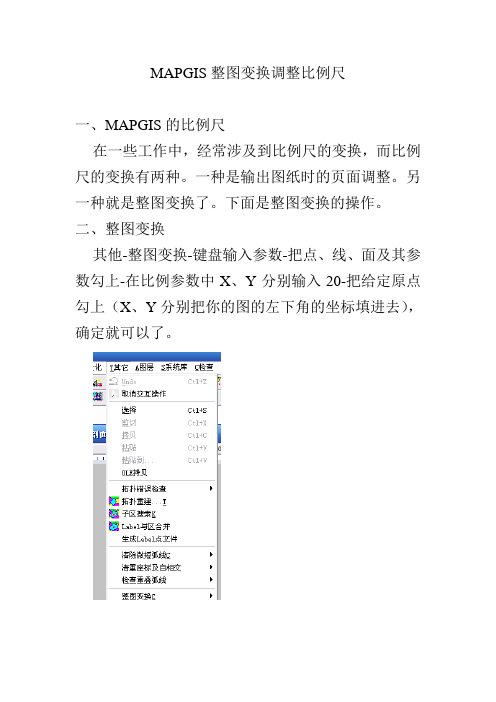
MAPGIS整图变换调整比例尺
一、MAPGIS的比例尺
在一些工作中,经常涉及到比例尺的变换,而比例尺的变换有两种。
一种是输出图纸时的页面调整。
另一种就是整图变换了。
下面是整图变换的操作。
二、整图变换
其他-整图变换-键盘输入参数-把点、线、面及其参数勾上-在比例参数中X、Y分别输入20-把给定原点勾上(X、Y分别把你的图的左下角的坐标填进去),确定就可以了。
三、利用经纬度值生成图框
1、下左下角、右上角的经纬度值(即最小、最大经纬度值)
2、打开“MAPGIS主界面”→“实用服务”→“投影变换”
3、“投影转换”在下拉菜单中选择“绘制投影经纬网”。
4、在弹出的下列对话框中对应输入“最小起始经、纬度,最大结束经、纬度”“经纬度间隔”:这里输入的值,根据图纸的比例尺来确定。
若图纸的比例尺为1:10000,则在此输入“1”若图纸的比例尺为1:1000,则在此输入“0.1”
5、单击“角度单位”在弹出的下列对话框中,按照下图设置即可:
6、单击“投影参数”按照下列对话框中的参数设置即可:
7、上述参数设置好后,单击“确定”进入下列对话框。
设置“比例尺样式”及“图名”,然后“确定”。
8、在弹出的下列对话框中的任意位置,单击右键。
在下拉菜单中选择“复位窗口”。
9、将要显示的文件选为“蓝色”,然后“确定”。
10、下图即为所生成的图框文件,将其保存即可。
MAPGIS 图层转换问题
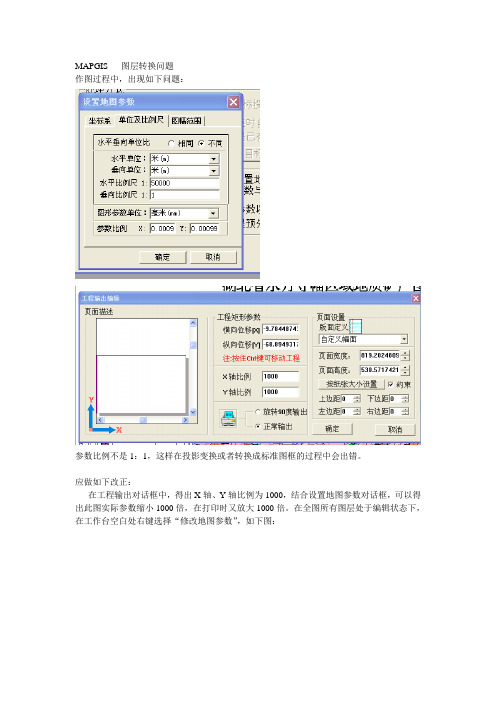
MAPGIS 图层转换问题作图过程中,出现如下问题:参数比例不是1:1,这样在投影变换或者转换成标准图框的过程中会出错。
应做如下改正:在工程输出对话框中,得出X轴、Y轴比例为1000,结合设置地图参数对话框,可以得出此图实际参数缩小1000倍,在打印时又放大1000倍。
在全图所有图层处于编辑状态下,在工作台空白处右键选择“修改地图参数”,如下图:右下角勾选“对工程预先设置地图参数也修改”选项,点击左侧的“进行设置”按键,出现如下图界面,选择“单位及比例尺”对以上参数作如下修改:在“图幅范围”对话框中,输入本图的范围:设置完成后,点击“确定”,然后“1:1复位图层”,全选所有图层“保存所选项”,“保存工程”。
在此一定要退出后再重新打开工程。
在读图时还发现此图显示单位为“米”,在此也一并修改下,选择“设置”菜单下“设置显示坐标”,把右边数据单位改为“毫米”完成后全选保存项目和工程。
选择“其它”菜单下的“整图变换”→“键盘输入参数”命令:作如下设置:在些没有勾选右边的“参数比例变化作用于图形参数”,是因为查看了此图的点文件的参数,大小是正常的,如果勾选后,会变大1000倍。
我想这张图别人在修改前是没有勾选的。
当然了具体情况还要看以后修改的图的具体情况才能定。
修改后全选保存项目和工程。
在此一定要退出后再重新打开工程。
接下来选择“工程输出”选择“文件”→“页面设置”:右上角“自定义幅面”下拉键头→“系统自动检测幅面”:点击“确定”。
然后再选择“文件”→“页面设置”:把“X轴比例”和“Y轴比例”改为“1”,点击“”确定。
再重复选择“文件”→“页面设置”→“自定义幅面”下拉键头→“系统自动检测幅面”,然后返回“编辑状态”,保存并退出,修改完毕。
mapgis整图变换的问题解决
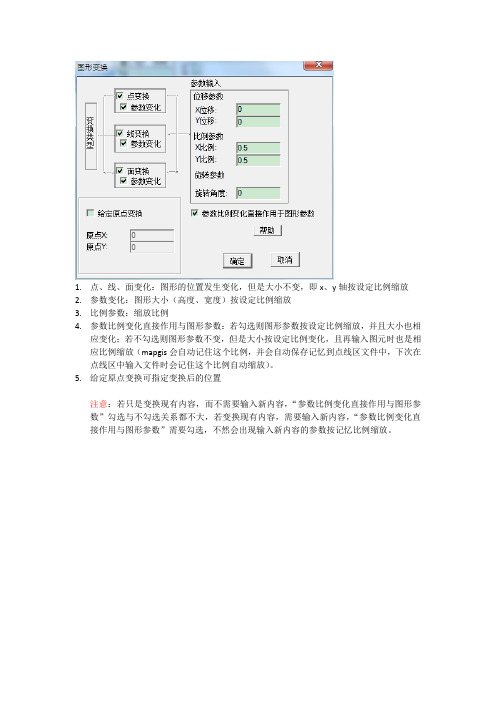
1.点、线、面变化:图形的位置发生变化,但是大小不变,即x、y轴按设定比例缩放
2.参数变化:图形大小(高度、宽度)按设定比例缩放
3.比例参数:缩放比例
4.参数比例变化直接作用与图形参数:若勾选则图形参数按设定比例缩放,并且大小也相
应变化;若不勾选则图形参数不变,但是大小按设定比例变化,且再输入图元时也是相应比例缩放(mapgis会自动记住这个比例,并会自动保存记忆到点线区文件中,下次在点线区中输入文件时会记住这个比例自动缩放)。
5.给定原点变换可指定变换后的位置
注意:若只是变换现有内容,而不需要输入新内容,“参数比例变化直接作用与图形参数”勾选与不勾选关系都不大,若变换现有内容,需要输入新内容,“参数比例变化直接作用与图形参数”需要勾选,不然会出现输入新内容的参数按记忆比例缩放。
mapgis数据转换(操作手册)

操作手册软件简介概述长期以来,国内流行的数字测图软件之间的数据交换都存在一定的障碍,给用户的使用带来了很多不便。
本软件从实际应用的角度出发,探索了目前国内最流行的南方CASS与武汉中地MAPSUV,以及ARCGIS格式之间的相互转换,最大限度的减少了转换过程中的数据丢失。
但受转换环境条件所限(非技术本身,见后面说明),目前还不能做到100%无缝转换。
转换思路:1、CASS与MAPSUV的转换。
利用CASS和MAPSUV各自的明码文件,即程序设计时考虑的对象是双方各自的明码文件。
CASS的明码文件为地物文件CAS和权属(宗地)文件QS,MAPSUV的明码文件为地物连接文件SLT,点文件TXT,注记文件WT。
由于CASS和MAPSUV的明码文件本身分别都存在一定的缺陷(南方公司和中地公司好象都拒绝再改动明码文件了),致使有些地物在转换时就无法保证正确,比如有旋转角度的点状地物(如不依比例尺的门墩,方形污水篦子等),SLT明码文件本身就不能表示旋转,所以这些旋转地物经过转换后旋转的角度就丢失了,对于这个问题,转换程序是无法解决的。
此外还有一些其他的问题,详见后面的说明。
2、MAPGIS文件(点、线、区格式)转为SHAPE格式。
这个功能主要是为了实现把数据转向ARCGIS平台,比如苍穹等,因为现在采用ARCGIS平台的二调软件太多了。
单个的点线区文件也可以用MAPGIS平台的功能来实现,但发现问题比较多,比如经常出现莫名其妙的乱码,注记的角度无法解决等,还有就是一次只能转一个文件,效率太低。
程序提供了两种批量转换的方法,尤其适合城镇地籍数据的转换,可以一次性把所有街坊的数据转换完毕,并且不会出现乱码,注记的角度也可以转换过去,所有的属性均予以保留。
需要注意的是,转换前应检查一下点线面文件的属性结构里面是否存在“二进制”字段,若有,要先删除这些字段,因为SHAPE文件不支持。
软件功能1、实现了CASS图形转为MAPGIS的SUV格式。
mapGis67转CAD步骤
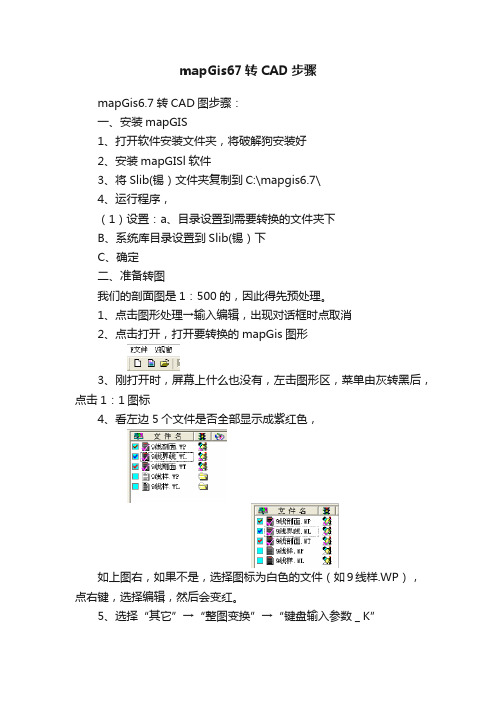
mapGis67转CAD步骤mapGis6.7转CAD图步骤:一、安装mapGIS1、打开软件安装文件夹,将破解狗安装好2、安装mapGISl软件3、将Slib(锡)文件夹复制到C:\mapgis6.7\4、运行程序,(1)设置:a、目录设置到需要转换的文件夹下B、系统库目录设置到Slib(锡)下C、确定二、准备转图我们的剖面图是1:500的,因此得先预处理。
1、点击图形处理→输入编辑,出现对话框时点取消2、点击打开,打开要转换的mapGis图形3、刚打开时,屏幕上什么也没有,左击图形区,菜单由灰转黑后,点击1:1图标4、看左边5个文件是否全部显示成紫红色,如上图右,如果不是,选择图标为白色的文件(如9线样.WP),点右键,选择编辑,然后会变红。
5、选择“其它”→“整图变换”→“键盘输入参数_K”6、出现如下对话框,将“变换类型”全部选中(打√),比例尺参数改为X=2、Y=2,然后确定。
7、关闭文件,出现对话框时全部点“是”三、转换1、打开mapgis6.7主程序,2、选择“图形处理”→“文件转换”3、点“文件”菜单,分别选择“装入点”、“装入线”、“装入区”,将刚转换好的文件分别装入,注意:5个文件均需装入。
5个文件分别是点文件一个(××线剖面图.WT),线文件两个(××线剖面图.WL、××线样.WL),区文件两个(××线剖面图.WP、××线样.WP),有时文件夹中会有临时文件,不要装入,如9线文件夹中的110.WL、界线.WL、112.WP。
4、5个文件全部装入后,点击顶部的“输出”→“全图形方式输出DXF菜单5、出现对话框,一个是蓝色,一个为白色,将白色的点一下,均为蓝色后,点确定(下同)7、全部确定后,出现对话框,在文件名框中输入文件名。
如9线剖面图,保存8、出现下面对话框时点长度,然后“确定”9、又出现对话框时,点取消10、再出现对话框时,点面积,确定11、等待。
mapgis软件图形转换
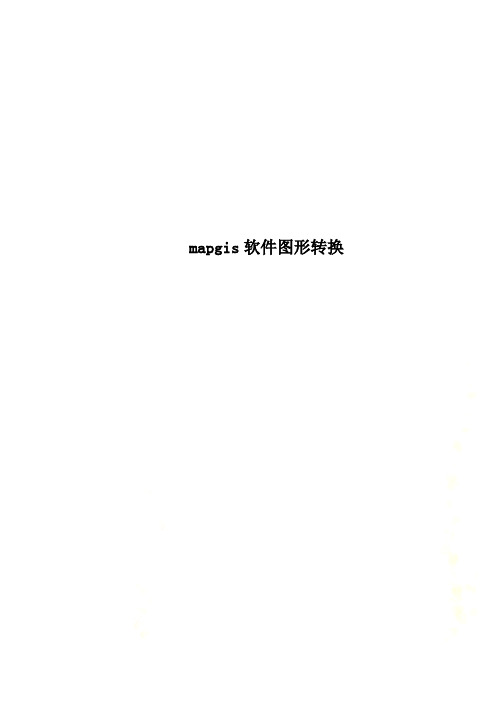
mapgis软件图形转换一、如何将mapgis的图形插到word、excel、PowerPoint 中首先点取mapgis菜单“其他->OLE拷贝”,接着打开word,点取“粘贴”。
Mapgis数据就复制到word文档里。
二、空心字格式使用空心字时,字体采用相应字体编号的负数。
如:-3表示黑体空心字。
三、合并区1、可以在屏幕上开一个窗口,系统就会将窗口内的所有区合并,合并后区的图形参数及属性与左键弹起时所在的区相同。
2、也可以先用菜单中的选择区功能将要合并的区拾取到,然后再使用合并区功能实现。
3、还可以先用光标单击一个区,然后按住 CTRL 键,在用光标单击相邻的区即可。
四、翻转图形在Mapgis中的其它下面整图变换中比例参数的X比例中输入法-1或Y比例中输入-1后确定。
五、CAD转化为MAPGIS1.将CAD文件另存为2004/2000DXF格式。
2.在MAPGIS主程序中选择“文件转换”。
3.输入中选择转入DXF文件,确定并复位4.保存点线文件(面无法转化)另外可能的原因还有“飞点”和“打印机内存不够或内存泄漏”等情况。
若出现“飞点”,利用“输入编辑”模块中的“文件压缩存盘”功能去除飞点。
若是“内存泄漏”等原因,最好将打印作业清除后,重新启动打印机。
十、mapgis中坐标单位的问题MAPGIS中的数据是1:1的比例尺(即与实际地物等大),米的坐标单位.而按图幅输出时,实际地物是缩小了一个比例尺的倍数画到图纸上的,为了方便读取图纸坐标,图纸坐标的坐标单位一般是毫米,所以要得到真实坐标,必须乘以比例尺的倍数来得到1:1的比例尺,再除以1000将毫米转换为米。
十一、MAPGIS投影坐标类型中,大致有五种坐标类型1.用户自定义也称设备坐标(以毫米为单位),2.地理坐标系(以度或度分秒为单位),3.大地坐标系(以米为单位),4.平面直角坐标系(以米为单位),5.地心大地直角。
说明:MAPGIS中的大地坐标系其实是投影平面直角坐标系高斯克吕格投影类型中的一个情况,比例尺分母为1,单位为米。
mapgis图形变换

mapgis图形变换预览说明:预览图片所展示的格式为文档的源格式展示,下载源文件没有水印,内容可编辑和复制显示问题1、Mapgis比例尺Mapgis内部默认比例尺为1:1000,即1mm代表1m,就是说输出时页面设置中X、Y比例均为1时,表示的是比例尺为1:1000;假设需要比例尺为1:50000,即缩小50倍,则X、Y比例均设为0.02即可。
2、mapgis屏幕坐标显示mapgis屏幕显示的值是以高斯平面直角坐标系为基准的,而且与投影参数的单位选择有关,比如屏幕上一点的高斯坐标512公里(一般图框注释上会有),如果成图比例尺为1:100000,高斯mm坐标,则屏幕坐标为512km*1000=512000m,再*1000为512000000mm,除以比例尺100000,就是5120。
如果比例尺是1:50000,则屏幕坐标就是512000000mm/50000mm=10240。
用这种方法就可以判断图件的投影位置是否正确。
(当然要注意区别3度带和6度带中央经度相同时的情况。
)3、Mapgis中生成的图框坐标怎样与显示的坐标一致只要在图像分析中采用自动图副号生成标准图框后,所校正后的图像和图形坐标是一致的,如果你采用了投影变换生成的标准图框的话(如1:5万),则校正后的图像和图形坐标不一致,相差50倍!原因是自动形成的图框比例为1:1000,而投影变换形成的为1:5万!工程图例制作描图之前须先读图,归纳出你所要描的这幅图有多少图像要素,然后再依此制作图例板。
图例版可以方便地提取图形固定参数和固定属性,也可以方便地进行图形参数的统改,MAPGIS6.7还提供了一种关联技术,让图例中的不同要素与不同的文件进行关联,这样在输入时,就可以大大提高作图的效率。
第一步:新建工程(注意,图例版只能在工程状态下才能新建、使用)。
在新建工程完成后,将出现两个窗口,右边的窗口为图形窗口,左边的为工程的文件管理窗口(如果看不见左边的窗口,请用窗口/显示工作台功能,将工程管理窗口显示出来)第二步:在工程管理窗口中点击鼠标右键,在弹出菜单中选择新建工程图例功能,将会弹出一个“工程图例编辑器”。
mapgis整图变换
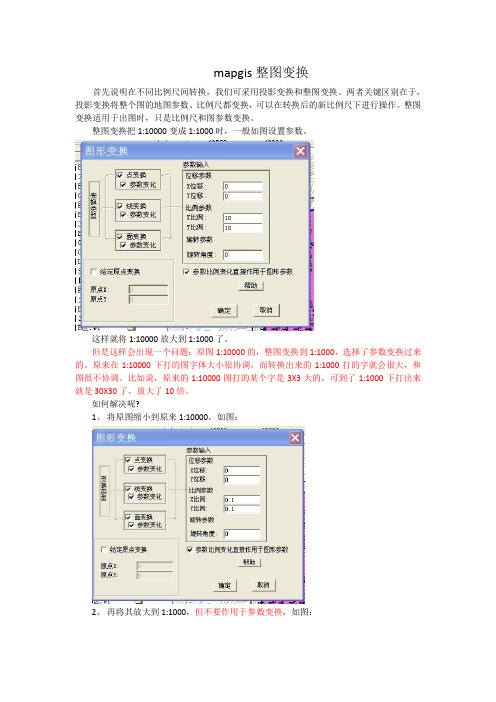
mapgis整图变换首先说明在不同比例尺间转换,我们可采用投影变换和整图变换。
两者关键区别在于,投影变换将整个图的地图参数、比例尺都变换,可以在转换后的新比例尺下进行操作。
整图变换适用于出图时,只是比例尺和图参数变换。
整图变换把1:10000变成1:1000时,一般如图设置参数。
这样就将1:10000放大到1:1000了。
但是这样会出现一个问题:原图1:10000的,整图变换到1:1000,选择了参数变换过来的。
原来在1:10000下打的图字体大小很协调,而转换出来的1:1000打的字就会很大,和图很不协调。
比如说,原来的1:10000图打的某个字是3X3大的,可到了1:1000下打出来就是30X30了,放大了10倍。
如何解决呢?1、将原图缩小到原来1:10000,如图:2、再将其放大到1:1000,但不要作用于参数变换,如图:3、此时打图时点参数就很合适。
但有些点图元注释的位置会发生变换,要手动移一下。
•Mapgis的整图变换详解•勾选“参数变换”而不勾选下面的“参数比例变换直接作用于图形参数”项时,表示在进行图元变换时,除位置坐标跟着变换外,其对应的点图元参数也跟着变换(如注释高宽、宽度等),但是在查看图元参数时,还是显示变换前的参数,那么有没有变换,什么地方变换了呢?可以查看该文件的地图参数,“单位及比例尺”中的“参数比例”不是1,1了。
变换前后的整图效果没有变换。
最后还有个疑问,出图的效果,是按显示的字体大小成图还是变换后的大小呢?答案是:不按查看到的图元参数成图,按变换后的大小成图。
•勾选“参数变换”且勾选下面的“参数比例变换直接作用于图形参数”项时,变换就直接作用于图形参数了,这时您查看到图元参数是显示变换后的参数,“单位及比例尺”中的“参数比例”是1,1,出图成图的字体大小是查看到的图元参数的大小。
•不勾选“参数变换”,变换后图面就会出现偏移和混乱,是因为它们的坐标变换了,而参数未变。
mapgis软件图形转换

一、如何将mapgis的图形插到word、excel、PowerPoint 中首先点取mapgis菜单"其他->OLE拷贝",接着打开word,点取"粘贴".-Mapgis数据就复制到word文档里.二、空心字格式使用空心字时,字体采用相应字体编号的负数.如:-3表示黑体空心字.三、合并区1、可以在屏幕上开一个窗口,系统就会将窗口内的所有区合并,合并后区的图形参数与属性与左键弹起时所在的区相同.2、也可以先用菜单中的选择区功能将要合并的区拾取到,然后再使用合并区功能实现.3、还可以先用光标单击一个区,然后按住 CTRL 键,在用光标单击相邻的区即可.四、翻转图形在Mapgis中的其它下面整图变换中比例参数的X比例中输入法-1或Y比例中输入-1后确定.五、CAD转化为MAPGIS1.将CAD文件另存为2004/2000DXF格式.2.在MAPGIS主程序中选择"文件转换".3.输入中选择转入DXF文件,确定并复位4.保存点线文件〔面无法转化〕六、MAPGIS转化为CAD1.在MAPGIS主程序中选择"文件转换".2.分别装入点线文件,复位并全选.3.输出中选择"部分图形方式输入DXF"全选并确定.4.打开保存的DXF文件,用CAD复位显示图形,并改字体样式.5.保存成CAD格式.七、如何把JPG格式的转成MSI格式图象处理----------图象分析模块.在里面点:文件--------数据输入--------转换数据类型〔选JPG〕---------添加文件---------转换转换后的格式为mapgis的msi影像文件!转换为MSI文件格式后再在输入编辑里,导入后矢量化.八、在电脑里如何做剖面图,不用手画,而且精度更高!1、先把MAPGIS图生成JPG格式,在PHOTOSHOP中图像—图像大小—文挡大小中输入经过变化后的宽度和高度数字〔根据剖面图的比例和JPG图的比例关系得出〕;然后按需要裁剪,以减少图形的所占内存;2、裁剪后旋转使剖面线处于水平位置;3、在MAPGIS中插入裁剪旋转后光栅文件,新建线和点文件,以剖面线为水平的X轴,画垂直X轴的线为Y轴,以剖面线起点的位置为坐标原点,以剖面线起点的高程为起始Y轴刻度,在X和Y轴上标上相对应比例尺的刻度.4、以图上等高线和X轴交点为垂足画垂直X轴的直线,以等高线的高程画垂直于Y轴的直线,上述两直线相交点就是我们要求剖面轮廓线的拐点,把这样一系列的点连起来就成了剖面图的轮廓线.5、最后再整饰一下,就作成了剖面图.其实也可以直接在MAPGIS中直接做,这样就省了用PHOTOSHOP这一步骤,但这样很容易破坏原文件.〔如果是已成的矢量图,目前可以用些软件实现剖面自动生成了如Section等,注意剖面方向和比例尺等些因素,要是在平面上加个钻孔或其他地质内容,可以把剖面线和地质内容同时复制出来,再在其他里整图变换成剖面的比例,然后把剖面线和地质内容粘贴进去,并旋转使起点对齐,从地质内容〔地质界线,探槽,浅井等〕和剖面线交点处,向下投在已成剖面上即可....〕九、工程打印输出方法MAPGIS提供三种输出方法:windows输出、光栅输出、PostScript输出;1、windows输出"windows输出"是MAPGIS平台利用windows的GDI,在各种打印机,绘图仪上输出,输出设备必须安装好对应的windows输出驱动程序.由于在整个打印过程中MAPGIS没有做任何的处理,只是调用了windows的打印驱动来打印输出各种图件,所以如果这时出现打印问题,应该优先考虑是不是页面设置和硬件上出了问题.对于"windows输出",由于受到输出设备的windows输出驱动程序与输出设备的内部缓存等因素的限制,在输出一些比较复杂的图形时,可能有的图元、线型或者颜色不能正确输出,并且部分数据的处理会比较慢,这种情况只有在"光栅输出"下才能解决.2、光栅输出MAPGIS光栅输出是为了解决复杂图形的输出以与部分绘图仪的设备内存限制等问题而设计的,它极大的提高了大幅面地图的输出速度.MAPGIS 设计了一个针对地图处理的高速软件RIP,它先对图形进行分色光栅化,形成供打印机与彩色喷墨绘图仪输出用的分色光栅文件,然后再驱动彩色喷墨绘图仪进行输出.3、PostScript输出PostScript输出,主要应用于地图的出版印刷中,所以普通客户用的很少.问题:打印镜像,即打印一幅完整的图后,又连续出两张或三张纸,或是空纸,或只打印了图形的某个边等多种情况?解答:该问题的实质是页面设置的大小和后面的纸张设置的太小不匹配造成的,也就是说纸张容不下要打印的幅面了,MAPGIS自动出现了分页的情况,比如在页面中设置幅面设置为A 4、后面纸张尺寸设置时纸张类型又设置为A4,这样打印时一定会出现镜像问题.该问题的解决方法就是页面设置按照要求设定,而后面的纸张的设置则不要受此影响,纸张实际大小是多少就设置多少.另外可能的原因还有"飞点"和"打印机内存不够或内存泄漏"等情况.若出现"飞点",利用"输入编辑"模块中的"文件压缩存盘"功能去除飞点.若是"内存泄漏"等原因,最好将打印作业清除后,重新启动打印机.十、mapgis中坐标单位的问题MAPGIS中的数据是1:1的比例尺〔即与实际地物等大〕,米的坐标单位.而按图幅输出时,实际地物是缩小了一个比例尺的倍数画到图纸上的,为了方便读取图纸坐标,图纸坐标的坐标单位一般是毫米,所以要得到真实坐标,必须乘以比例尺的倍数来得到1:1的比例尺,再除以1000将毫米转换为米.十一、MAPGIS投影坐标类型中,大致有五种坐标类型1.用户自定义也称设备坐标〔以毫米为单位〕,2.地理坐标系〔以度或度分秒为单位〕,3.大地坐标系〔以米为单位〕,4.平面直角坐标系〔以米为单位〕,5.地心大地直角.说明:MAPGIS中的大地坐标系其实是投影平面直角坐标系高斯克吕格投影类型中的一个情况,比例尺分母为1,单位为米.因为此时的图形坐标和实际测量的大地坐标是一致的,所以成为大地坐标系.测量学中的大地坐标系并不是上述的含义,它是大地地理坐标系的简称.地球椭球面上任一点的位置,可由该点的纬度<B>和经度<L>确定,即地面点的地理坐标值,由经线和纬线构成两组互相正交的曲线坐标网叫地理坐标网.由经纬度构成的地理坐标系统又叫地理坐标系.地理坐标分为天文地理坐标和大地地理坐标,天文地理坐标是用天文测量方法确定的,大地地理坐标是用大地测量方法确定的.我们在地球椭球面上所用的地理坐标系属于大地地理坐标系,简称大地坐标系.西安80坐标系与54坐标系其实是一种椭球参数的转换,作为这种转换在同一个椭球里的转换都是严密的,而在不同的椭球之间的转换是不严密,因此不存在一套转换参数可以全国通用的,在每个地方会不一样,因为它们是两个不同的椭球基准.十二、进行设备坐标转换到地理坐标的方法第一步:启动投影变换系统.第二步:打开需要转换的点〔线,面〕文件.〔菜单:文件/打开文件〕第三步:编辑投影参数和TIC点;选择转换文件〔菜单:投影转换/MAPGIS 文件投影/选转换点〔线,面〕文件.〕;编辑TIC点〔菜单:投影转换/当前文件TIC点/输入TIC点.注意:理伦值类型设为地理坐标系,以度或度分秒为单位〕;编辑当前投影参数〔菜单:投影转换/编辑当前投影参数.注:当前投影坐标类型选择为用户自定义,坐标单位:毫米,比例尺母:1〕;编辑结果投参数〔菜单:投影转换/设置转换后的参数.注:当前投影坐标系类型选择为地埋坐标系,坐标单位:度或度分秒〕.第四步:进行投影转换〔菜单:投影转换/进行投影投影转换〕.十三、MAPGIS把经纬度坐标转换为大地坐标投影变换下的"投影转换"菜单下"输入单点投影转换".设置"原始投影参数"和"结果投影参数",并将已知点输进去"投影点",影转换模块,投影转换菜单下,输入单点投影变换功能.设置当前投影:地理坐标系,单位可以是度,分,秒或ddmmss格式.根据数据决定.如数据是98.78度,那么你的单位就是度.依次类推.设置目的投影:投影平面直角坐标系,高斯投影,比例尺分母是1,单位是米,根据你的经度范围输入中央经度.其他不用设置,点击投影点按钮,在右边就计算出该点的大地坐标.十四、点位置坐标批量导出在实际工作中, 我们经常需要在某一面图面上同时读出多点的位置坐标至表格中,如在收集的化探实际材料图上,分布有大量的采样点,而这些采样点的坐标对于下步圈定重新某元素的等值线是非常重要,如果一个一个的读出并填制成表,则工作量是十分大.那么有没有快速的方法呢?答案是肯定的,而且不只一种方法可实现.第一种方法:〔1〕进入投影变换模块,对点文件的属性结构进行编辑,增加x字段和y字段,当然这两个字段的的数据类型要选为双精度型或浮点型,设置坐标的小数位数后,在工具菜单中选择点位置转为属性,选择图形坐标的x、y所对应的字段,转换即可.〔2〕打开已转为属性的点文件,进行文本转换即可,然后利用WORD进行文本转为表格,将表格复制到EXCEL.第二种方法:基本原理是利用MAPGIS67中的"文件转换"模块实现的.具体操作是:〔1〕打开MAPGIS67中的"文件转换",装入点文件〔不管是否赋属性〕,然后在"输出"选单下,选择"输出MAPGIS明码格式"单击注意:在选择"输出MAPGIS 明码文件"之前,最好进行一下"重设省缺ID"〕,保存为"*.wat"格式文件.〔2〕用记事本打开"*.wat"格式文件,选项中从出现坐标的第一行开始至结束的数据,复制粘贴至WORD文档中,用第一种方法转换到EXCELK表中即可.第三种方法:是借助与MAPGIS兼容的MGT6辅助软件实现.它具有操作步骤简单,实有性强.具体操作是:〔1〕进入MGT6界面下打开需转换的点文件,在编辑工具选单下,点击"点位赋至属性";〔2〕打开新的EXCEL表,然后进入MGT6,在EXCEL选单下,点击"属性->表格"即可.至此在刚打开的EXCEL表中已有各点的位置坐标了. 下面是转换过程的一个简单的操作演示. [提示]MGT6是一功能较好MAPGIS辅助绘图软件,功能较为实用, 在我们的地质工作中有实际意义主要还有:带捕捉功能多段线编辑、卡断线、线卡断线、插入整个表格、插入选择单元格、导出线拐点坐标、自动闭合线、自动拟合线等.十五、MAPGIS里如何测量角度值造两个同样的子图〔线状的〕,一个子图重合一条边,然后查看参数中,两个子图旋转角度的差.也可用其他二次开发软件更加方便的量取了.十六、MAPGIS中,如何把相片插入到工程文件中?新建一个点文件,插入点,然后在点类型那里选择,图象.还可以将照片转化成msi文件,插入工程,但是MSI文件排起版来可能不太方便!!用点文件,插入点,排版方便,但是提醒楼主注意一下点文件的存储路径,尽量不要改变!如果仅在您的系统中使用,可能没什么问题,就怕别人拷图的时候,丢了点文件!!实在不行,可以在MAPGIS中将图做好,需要贴照片的地方留空,然后输出成TIFF格式,在PHOTOSHOP中将照片贴上不就行了,有个前提就是您的最终用途是出版或印刷或者提交图像格式,不能生成电子地图.十七、我##用6度分带和3度分带:1:2.5万与1:5万的地形图采用6度分带投影,即经差为6度,从零度子午线开始,自西向东每个经差6度为一投影带,全球共分60个带,用1,2,3,4,5……表示.即东经0~6度为第一带,其中央经线的经度为东经3度,东经6~12度为第二带,其中央经线的经度为9度.我省位于东经113度-东经120度之间,跨第19带和20带,其中东经114度以西〔包括阜平县的下庄乡以西、平山的温塘、苏家庄以西,井陉的矿区以西,邢台县的浆水镇以西,武安的活水乡以西,涉县全境〕位于第19带,其中央经线为东经111度;114度以东到山海关均在第20带,其中央经线为117度.1:1万的地形图采用3度分带,从东经1.5度的经线开始,每隔3度为一带,用1,2,3,4……表示,全球共划分120个投影带,即东经1.5~4.5度为第1带,其中央经线的经度为东经3度,东经4.5~7.5度为第2带,其中央经线的经度为东经6度.我省位于东经113度-东经120度之间,跨第38、39、40共计3个带,其中东经115.5度以西为第38带,其中央经线为东经114度;东经115.5~118.5度为39带,其中央经线为东经117度;东经118.5度以东到山海关为40带,其中央经线为东经120度.地形图上公里网横坐标前2位就是带号,例如:我省1:5万地形图上的横坐标为20345486,其中20即为带号,345486为横坐标值.当地中央经线经度的计算六度带中央经线经度的计算:当地中央经线经度=6°×当地带号-3°,例如:地形图上的横坐标为20345,其所处的六度带的中央经线经度为:6°×20-3°=117°〔适用于1:2.5万和1:5万地形图〕.三度带中央经线经度的计算:中央经线经度=3°×当地带号〔适用于1:1万地形图〕.十八、mapgis67里解析造线功能简介1、极坐标定点极坐标定点的功能是通过输入角度和距离来定点,输入的角度是指垂线和逆时针方向之间的夹角.距离是指输入线的长度.2 、键盘输入点1〕坐标值输入在对话框中直接输入 XY 的坐标值,点击"加点"即可.如有输入错误可进行"退点"操作,同时系统在对话框里显示当前的 XY 坐标值.2〕距离交汇输入当前点的坐标值加上您在对话框里输入的 XY 的坐标值就是您得到点的坐标值.3 、输入定长线直接在弹出的对话框里输入线段的长度即可.4 、角度距离定点1〕选择线段在对话框里输入角度和距离值,鼠标选择需加点的线段,系统捕捉线段上最近的点,根据输入的角度和距离值定点.2〕顺序定点在对话框里输入角度和距离值,点击生成点,系统沿输入线的方向上加点,输入的角度是指与线逆时针方向的夹角.5 、求垂点点击"选择线段",用鼠标选择需求垂点的线段,然后选择两种求垂点的方式,最后选择"生成点",系统将在您选择的线段上生成垂点.十九、mapgis结合excel作资源量估算图传统的资源储量估算图的作法效率低而且容易出错,借助mapgis与excel来完成资源量估算图,不失为一种新的选择.下面结合自己的经验,论述一下用mapgis结合excel作资源量估算图的过程.1、图框的生成以前手工绘图的时候,做一幅图一般是先打好网格,再逐网格来绘制,这样能够减少误差.现在有了电脑,一般是先用电脑生成需要的图框,再把图配准到图框中,再来处理.生成图框很重要.Mapgis提供了两大类图框的生成,一是经纬网图框,二是公里网图框.一般在资源储量核实中用得最多的是公里网图框.公里网图框的生成很简单,打开mapgis投影变换模块,打开键盘生成矩形图框,根据需要填写相应的参数即可生成.需要注意的是,坐标系一般填写国家坐标系,起始带号填写相应的带号,标注一般为公里值,因为一般图都不规则,矩形分幅方法选择任意公里矩形分幅,比例尺分母在图上都能找到,网起始值指的是公里网从哪儿开始,比如左下角坐标为2735232.33,35437248.11,1:5000的图,网起始值x填写为437.5,网起始值y填写为2735.5.对1:5000的图网间隔一般为0.5,而且将左下角平移为原点不要打钩,这样才方便后续工作.2、拐点投影与坐标转换在作资源量估算图的过程中,把已知的坐标点投影到图上,并进行坐标变换经常要用到,比如矿权范围坐标,作为资源量估算来讲,矿权范围很重要,把拐点坐标很精确的投影到图上,以便确定面积,并根据需要进行转换,以确定经纬度位置等等.而mapgis软件就提供了这样的方便,打开mapgis,打开投影变换模块,无论用用户文件投影或单点投影变换,可以把点投影到相应比例尺的图上或进行坐标变换.需要注意的是,用户投影参数与结果投影参数一定要搞清楚,否则会出现错误的结果,如果仅仅是为了坐标变换,比如要结果为3度带或6度带的高斯坐标,结果投影参数的比例尺分母一定要设置为1,单位为米.而要经纬度坐标,单位则要定为或度、或分、或秒,虽然用DDDMMSS.SS也可以,但有些误差.在要求不是很严格的时候,也可以用.当然,如果点很少的情况下,也可以直接在输入编辑模块中用定位点来投影,实际上在资源储量核实中的坐标,一般都是大比例尺的高斯平面直角坐标,在mapgis中的坐标表示公式为:横坐标x=高斯坐标y〔不要带号〕/〔比例尺分母/1000〕纵坐标y=高斯坐标x/<比例尺分母/1000>比如:高斯坐标为x=2764650,y=35400500,放到比例尺为1:5000的图上,图上坐标一般为:横坐标x=80100,y=552930.这样做的前提条件是用mapgis生成的标准图框没有平移到原点.3、图像配准有了图框,投了拐点,在拷贝相应的图签,写上相应的图名,一幅的图的框架基本构成了,在这样一个框架的基础上,把各煤层扫描的储量图配准的这样一个统一的图框中,根据需要进行切割,图像处理模块发挥了重要作用.打开mapgis图像分析或镶嵌配准模块,把扫描的tif图像转换为msi图像,进行配准,在这个过程中需要注意的是,配准所选的点一定要均匀分布,而且点越多越好,校正的时候可以选择用影像精校正,这样出来的图较准确.最后可以用标准图框生成的区来进行切割.以方便打印光栅.4、矢量化矢量化和其它的矢量化没有什么区别,需要注意的是,造区的时候,如果为煤矿,且有底板等高线,块段的边界一般以底板等高线和勘探线为界.另外每一块段最好造一个区,并且在区属性结构中增加一个块段号字段,填写相应的块段号作为属性,方便区属性的输出.5、量算面积与资源量估算最后一步就是计算资源量,通过mapgis的区属性,很容易读出面积,再调入excel中进行计算,不容易出错.在mapgis中,打开属性管理模块,输出相应的区属性,区属性输出时,一般输出为dbf的格式,方便调入excel中进行资源量计算.然后打开excel,读入区属性,因为区很多,怎样识别你所要的区呢,块段号字段发挥了重要作用.需要注意的是,区属性中的面积单位一般为平方毫米,要根据比例尺转换为平方米才能满足需要,即乘于常数即可,常数为比例尺分母除以1000后的平方值,然后再填写相应的参数进行计算即可.在计算的过程中,为了跟计算器算的结果一致,需要用到sum与round函数,sum函数用于求和,round 函数的功能是返回某个数字按指定位数取整后的数字,语法是:ROUND<number,num_digits> Number 需要进行四舍五入的数字.Num_digits 指定的位数,按此位数进行四舍五入.最后再把excel算的结果表"复制",在cad中"选择性粘贴",修改完善后再转入mapgis放到资源估算图上.〔可用其他二次开发软件实现了如mgt6〕以上过程,越大、块段数越多的项目,越能简化工作,通过mapgis结合excel 来作资源量估算图,给地质人员带来了很多方便,随着软件的发展和软件使用者的熟练,必将给地质人员带来越来越多的方便.二十、其他1、如何捕捉线的节点在输入线时,将鼠标移至你需要捕捉的节点附近,先按住键盘上的SHIFT键〔注意不要松开〕,再单击鼠标左键.就可以捕捉到离光标最近的节点.2、如何捕捉线上的任意位置〔也就是即时靠近线〕在输入线时,将鼠标移到你需要靠近的线的附近,按一下键盘上的F12键,弹出一个对话框,选择靠近线选项,再单击确定就行了,很简单的.3、相交线剪断功能相交线剪断功能,顾名思义就是将两条相交线从它们相交处剪断,在弹出菜单中有两种功能:不剪断母线和剪断母线.所谓母线就是参考线.我们没有必要过多的去追究什么是母线,只要记住你所选择的第一根线就是母线,就行了.4、如何操作相交线剪断功能先选择功能菜单:线编辑/相交线剪断/剪断母线,然后选择两根需要剪断的线.〔如果用不剪断母线功能,注意选择线的先后顺序,第一次选择的线为母线,第二次选择的线就是要剪断的线〕.二十一、工程图例制作图例版可以方便地提供取图形固定参数和固定属性,也可以方便地进行统改图形的参数,在MAPGIS6.7还提供了一种关联技术,让图列中的不同要素与不同的文件进行关联,这样在输入时,就可以大大提高作图的效率.如何制作图例,上面所说的如何实现呢?〔注意:图例版只能在工程状态下才能新建,使用〕第一步:新建工程〔注意:图例版只能在工程状态下才能新建,使用,所以要先新建一个工程〕.在新建工程完成后,将出现两个窗口,右边的窗口为图形窗口,左边的为工程的文件管理窗口〔如果看不见左边的窗口,请用窗口/显示工作台功能,将工程管理窗口显示出来〕第二步:在工程管理窗口中点击鼠标右键,在弹出菜单中选择新建工程图例功能,将会弹出一个"工程图例编辑器".第三步:编辑分类〔如果你想实现文件与要素之间的关联,这一步就必需编辑,反之,可以不编辑〕.分类是一个广义的概念,是一类要素的总称.分类与图例的关系是分类中包含许多的图例.在编辑分类还有两个按钮,即修改属性结构和修改属性内容,其功能主要用于编辑缺省属性结构.第四步:编辑每个分类中的具体图例以与每个图例的缺省属性.第五步:在工程文件管理窗口中点击鼠标右键,在弹出的菜单中选择新建文件功能,在此新建两个文件.用来存放个要素的,并分别对这两个文件定义属性结构.第六步:在工程管理窗口中击鼠标右键,弹出菜单中选择关联图例文件功能.弹出一个对话框,选择一个图例文件.第七步:进行文件与分类的关联.双击每一个文件后的说明位置,弹出一个对话框,在分类码处输入一个分类码,每个文件都要与某一个分类码进行关联.第八步:在工程管理窗口中点击鼠标右键,弹出菜单中选择打开图例版功能.下面就可以使用了.11 / 11。
mapgis投影转化步骤(国家标准地形图)
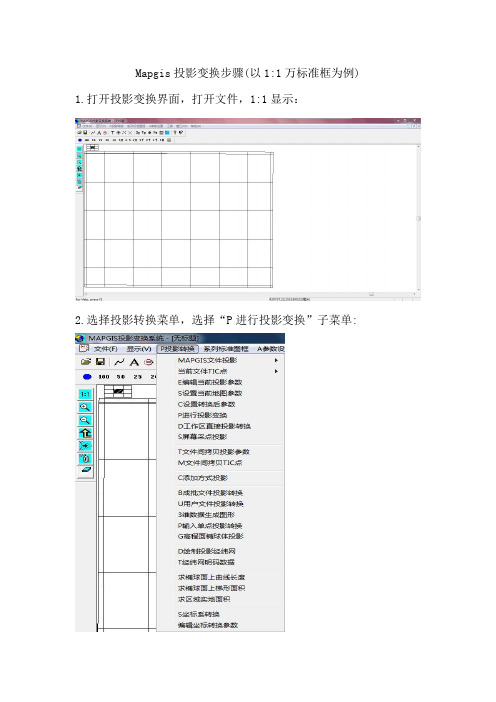
Mapgis投影变换步骤(以1:1万标准框为例) 1.打开投影变换界面,打开文件,1:1显示:
2.选择投影转换菜单,选择“P进行投影变换”子菜单:
3.选择文件,把“转换过程中使用文件中的TIC点”前的勾去掉:
4.设置“当前投影”:
坐标系类型为“投影平面直角”
椭球参数为“西安80”
投影类型为“高斯克吕格”
比例尺分母为“1”,坐标单
位为“米”
投影带类型为“3度带”
投影带序号为“37”
(注;投影带序号在地形图上可以查到)
5.编辑目的投影,坐标类型为“地理坐标系”,椭球参数为“西安80”,坐标单位为“度”
6.开始转换----确定:
7、点击1:1还原显示,选择已投影好的未命名文件,确定:
(注:不可同时选中投影前的文件,两者坐标系不同,系统不显示)
8.把投影好的文件另存,并重命名:
9.新建一个工程,把投影好的项目文件放入工程中:1)新建工程:
2)编辑参数:
(注:必须把椭球面高程从-0改成0,这是win7内核与winXP不同引起的错误。
)
这些工程参数,在投影转换的工作空间可以查到:
添加项目:
保存工程,就可以退出了。
应用MAPGIS进行图形投影变换方法探讨
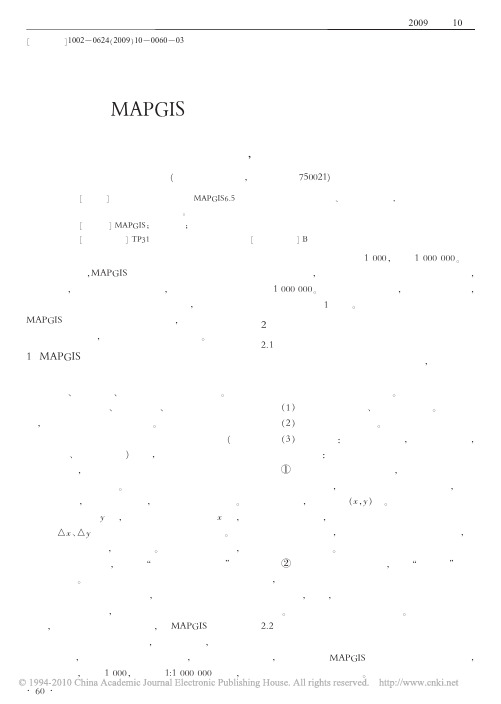
东北水利水电2009年第10期应用MAPGIS 进行图形投影变换方法探讨曹爱民,汪晓萍[摘要]文章详细介绍了使用MAPGIS6.5进行图形投影变换的方法、转换的全过程,并就转换的细节技巧进行分析探讨。
[关键词]MAPGIS ;投影变换;方法[中图分类号]TP31[文献标识码]B[文章编号]1002-0624(2009)10-0060-03(宁夏第二测绘院,宁夏银川750021)各行业都在探讨应用图形更为直观表述自己的技术和成果,MAPGIS 平台为其实现提供强大的技术支撑,但在各种图形制作中,按用户要求需要经常对图形各空间要素进行投影变换,如何利用MAPGIS 平台提供投影变换的功能,如何设置投影变换的关键参数,值得进行深入研究探讨。
1MAPGIS 投影参数设置投影参数设置用来设置原图或目的图件的投影坐标系、投影参数、椭球参数及坐标平移值。
在进行文件投影转换、单点转换、绘制投影经纬网时,都需要进行投影参数设置。
对于不同的投影要求输入的投影坐标参数(如中央经线、标准纬线等)不同,地理坐标系不需任何投影参数,其它投影都需根据实际所选的投影输入相应的投影参数。
一般投影参数要求输入中央经线经度,标准纬线纬度,以及位置偏移量等。
中央经线投影为y 轴,投影原点纬线投影为x 轴,位移量△x 、△y 分别表示投影坐标轴的平移量。
投影参数输入完毕后,选择确认。
对于坐标偏移值,若不知道其具体值,可选择“设置坐标平移值”功能进行计算。
投影转换的参数设置中,投影比例尺只需输入比例尺分母即可,值得注意的是在进行投影转换时,输入的长度单位若为米,而MAPGIS 系统中绘出图形的长度单位是毫米,因此转换时,需将米转换成毫米,这样在输入比例尺分母时,需在原有比例的基础上,除以1000,即生成1:1000000图时,输入的比例尺分母应为1000,而非1000000。
对于毫米单位,则直接输入相应的比例尺倒数即可,即1000000。
- 1、下载文档前请自行甄别文档内容的完整性,平台不提供额外的编辑、内容补充、找答案等附加服务。
- 2、"仅部分预览"的文档,不可在线预览部分如存在完整性等问题,可反馈申请退款(可完整预览的文档不适用该条件!)。
- 3、如文档侵犯您的权益,请联系客服反馈,我们会尽快为您处理(人工客服工作时间:9:00-18:30)。
显示问题1、Mapgis比例尺Mapgis内部默认比例尺为1:1000,即1mm代表1m,就是说输出时页面设置中X、Y比例均为1时,表示的是比例尺为1:1000;假设需要比例尺为1:50000,即缩小50倍,则X、Y比例均设为0.02即可。
2、mapgis屏幕坐标显示mapgis屏幕显示的值是以高斯平面直角坐标系为基准的,而且与投影参数的单位选择有关,比如屏幕上一点的高斯坐标512公里(一般图框注释上会有),如果成图比例尺为1:100000,高斯mm坐标,则屏幕坐标为512km*1000=512000m,再*1000为512000000mm,除以比例尺100000,就是5120。
如果比例尺是1:50000,则屏幕坐标就是512000000mm/50000mm=10240。
用这种方法就可以判断图件的投影位置是否正确。
(当然要注意区别3度带和6度带中央经度相同时的情况。
)3、Mapgis中生成的图框坐标怎样与显示的坐标一致只要在图像分析中采用自动图副号生成标准图框后,所校正后的图像和图形坐标是一致的,如果你采用了投影变换生成的标准图框的话(如1:5万),则校正后的图像和图形坐标不一致,相差50倍!原因是自动形成的图框比例为1:1000,而投影变换形成的为1:5万!工程图例制作描图之前须先读图,归纳出你所要描的这幅图有多少图像要素,然后再依此制作图例板。
图例版可以方便地提取图形固定参数和固定属性,也可以方便地进行图形参数的统改,MAPGIS6.7还提供了一种关联技术,让图例中的不同要素与不同的文件进行关联,这样在输入时,就可以大大提高作图的效率。
第一步:新建工程(注意,图例版只能在工程状态下才能新建、使用)。
在新建工程完成后,将出现两个窗口,右边的窗口为图形窗口,左边的为工程的文件管理窗口(如果看不见左边的窗口,请用窗口/显示工作台功能,将工程管理窗口显示出来)第二步:在工程管理窗口中点击鼠标右键,在弹出菜单中选择新建工程图例功能,将会弹出一个“工程图例编辑器”。
第三步:编辑分类(如果你想实现文件与要素之间的关联,这一步就必需编辑,反之,可以不编辑)。
分类是一个广义的概念,是一类要素的总称。
分类与图例的关系是分类中包含许多的图例。
在编辑分类还有两个按钮,即修改属性结构和修改属性内容,其功能主要用于编辑缺省属性结构。
第四步:编辑每个分类中的具体图例以及每个图例的缺省属性。
第五步:在工程文件管理窗口中点击鼠标右键,在弹出的菜单中选择新建文件功能,在此新建两个文件,用来存放要素,并分别对这两个文件定义属性结构。
第六步:在工程管理窗口中击鼠标右键,弹出菜单中选择关联图例文件功能。
弹出一个对话框,选择一个图例文件。
第七步:进行文件与分类的关联。
双击每一个文件后的说明位置,弹出一个对话框,在分类码处输入一个分类码,每个文件都要与某一个分类码进行关联。
第八步:在工程管理窗口中点击鼠标右键,弹出菜单中选择打开图例版功能。
JPG图像转MSI格式进入图象处理---图象分析模块;文件---数据输入---转换数据类型(选JPG)---添加文件---转换。
符号库之间符号的拷贝第一步:进"系统设置",把系统库目录设置为源符号库所在的目录。
第二步:进入"输入编辑",选择"系统库"菜单下的拷贝符号库。
第三步:系统要求选择目的符号库。
系统会弹出显示两个符号的对话框。
第四步:在对话框的左边,选择要拷贝的符号,在右边给这个符号选择一个合适的位置,最好将此符号放置目的符号库的尾部。
然后,选择红色的箭头,这样就实现了符号库之间的拷贝。
用插入、删除的操作来实现符号库的编辑。
按确定按钮后,退出操作。
Mapgis6.7解析造线功能简介1、极坐标定点极坐标定点的功能是通过输入角度和距离来定点,输入的角度是指垂线和逆时针方向之间的夹角。
距离是指输入线的长度。
2 、键盘输入点1)坐标值输入在对话框中直接输入 XY 的坐标值,点击“加点”即可。
如有输入错误可进行“退点”操作,同时系统在对话框里显示当前的 XY 坐标值。
2)距离交汇输入当前点的坐标值加上您在对话框里输入的 XY 的坐标值就是您得到点的坐标值。
3 、输入定长线直接在弹出的对话框里输入线段的长度即可。
4 、角度距离定点1)选择线段在对话框里输入角度和距离值,鼠标选择需加点的线段,系统捕捉线段上最近的点,根据输入的角度和距离值定点。
2)顺序定点在对话框里输入角度和距离值,点击生成点,系统沿输入线的方向上加点,输入的角度是指与线逆时针方向的夹角。
5 、求垂点点击“选择线段”,用鼠标选择需求垂点的线段,然后选择两种求垂点的方式,最后选择“生成点”,系统将在您选择的线段上生成垂点。
造线或矢量化时常用功能键F5键(放大屏幕):以当前光标为中心放大屏幕内容。
F6键(移动屏幕):以当前光标为中心移动屏幕。
F7键(缩小屏幕):以当前光标为中心缩小屏幕内容。
F8键(加点):用来控制在输入线或矢量跟踪过程中需要加点的操作。
按一次F8键,就在当前光标处加一点。
F9键(退点):用来控制在造线或矢量跟踪过程中需要退点的操作,每按一次F9键,就退一点。
F11键(改向):用来控制在造线或矢量跟踪过程中改变跟踪方向的操作。
按一次F11键,就转到矢量线的另一端进行跟踪。
F12键(抓线上点):在输入或矢量化一条线开始或结束时,可用F12功能键来捕捉需相连接的线头或线上点或靠近线。
Shift键(抓线上最近点):在输入或矢量化一条线开始或结束时,按住Shift键用鼠标来捕捉需相连接的线上最近点。
Ctrl键(封闭线):在输入或矢量化一条封闭线结束时,按住Ctrl键右击鼠标可使该线的首尾封闭。
捕捉线的节点:在输入线时,将鼠标移至你需要捕捉的节点附近,先按住键盘上的SHIFT 键(注意不要松开),再单击鼠标左键。
就可以捕捉到离光标最近的节点。
捕捉线上任意位置(即时靠近线):在输入线时,将鼠标移到你需要靠近的线的附近,按一下键盘上的F12键,弹出一个对话框,选择靠近线选项,再单击确定数字“0”的巧用1、做图时经常遇到铁路、公路、高速公路交织穿插在一起。
按一般的制图原则,有上下关系之分,高速公路在最上层,可压盖其它线状地物,高级道路可压盖低级道路,道路又可以压盖河流。
而作业者操作时往往容易忽视先后顺序,把应该是上层的内容绘到了下层,如果删除重绘,显然比较费工,在此介绍一种简单易行的操作方法:(1)单击“线编辑”菜单,点击“造平行线”命令。
(2)选择要移到上层的那条线,系统会提示你输入产生的平行线距离,你可设定为“0”,这时这条线自然移到了上层。
2、为了美化图面,增加地图的艺术性,设置不同颜色花构边的标题和字,具体作法如下: (1) 先输入一个字,点“编辑”对话框中“汉字字体”一项,只要在选定的字体参数前加上“ - ”号,这个字就变成了空心字。
(2) 然后再点“编辑”对话框,在下拉菜单中,选择“复制点”,在“阵列复制”对话框中行或列数任选一项,参数设置为“2”,另一项为“0”,再按系统提示将x、y 方向的距离,设置为“0”,这时在同一位置就生成了两个同样的字。
(3) 点击“修改点参数”工具条,选中其中一个字,将“注释参数”对话框中“汉字字体”前的“ - ”号去掉,注释颜色可改为另一种颜色,再点“Yes”,一个带花边的字就造成了。
空心字格式使用空心字时,字体采用相应字体编号的负数。
如:-3表示黑体空心字。
翻转图形在Mapgis中的其它下面整图变换中比例参数的X比例中输入法-1或Y比例中输入-1后确定。
电脑里做剖面图1)、先把MAPGIS图生成JPG格式,在PHOTOSHOP中图像—图像大小—文挡大小中输入经过变化后的宽度和高度数字(根据剖面图的比例和JPG图的比例关系得出),然后按需要裁剪,以减少图形的所占内存;2)、裁剪后旋转使剖面线处于水平位置;3)、在MAPGIS中插入裁剪旋转后光栅文件,新建线和点文件,以剖面线为水平的X轴,画垂直X轴的线为Y轴,以剖面线起点的位置为坐标原点,以剖面线起点的高程为起始Y轴刻度,在X和Y轴上标上相对应比例尺的刻度。
4)、以图上等高线和X轴交点为垂足画垂直X轴的直线,以等高线的高程画垂直于Y轴的直线,上述两直线相交点就是我们要求剖面轮廓线的拐点,把这样一系列的点连起来就成了剖面图的轮廓线。
5)、最后再整饰一下,就作成了剖面图。
将mapgis的图形插到word、excel、PowerPoint 中mapgis菜单“其他->OLE拷贝”;接着打开word,点取“粘贴”,Mapgis数据就复制到word文档里。
区分割疑难问题想跨两个区画一个矩形框C,把C转为弧段后把A和B分别从他们的大区里面分割出来,然后A和B组成一个新区。
注意这里的A和B是从原来的区里分出来的而不是直接新画之后覆盖上的不能用挑子区,需用分割区命令(用弧线C)先依次将A与B分离出来,再选择合并区命令将A与B合并,具体步骤如下:1、用线工作区提取弧命令输入矩形弧段C;2、最重要的一步,剪断弧段,并且弧段的两个断点都必须是在同一边(即都在A边或B边);3、在没有断点的弧段那一边进行分割区操作命令,先把这边的区分割出来;4、再在有断点的弧段那一边选择连接弧段命令,使断开的弧段相连。
Mapgis的命令很奇妙,当你用一个封闭弧段进行区分割的时候,它就视为整个弧段都已经使用过,不能再进行分割操作了;但当你把封闭弧段剪断、使之变成不封闭弧段再进行操作时,它则会在你进行区分割的时候自动把弧段在相交处进行剪断,这样你就可以把悬挂弧段与其它弧段再进行合并;5、在另一边选择分割区命令,把另一个区分割出来;6、选择合并区命令,把两个区合并。
进行区合并的时候,Mapgis会自动删除原先两块区之间的弧段。
